win10笔记本电脑投屏怎么扩展到大屏幕 win10笔记本投屏方法
win10笔记本电脑投屏怎么扩展到大屏幕?虽然笔记本很便于携带可是笔记本的屏幕也是比较小的,所以很多小伙伴都想将自己的笔记本屏幕投屏到大屏幕上,这样在视觉感受上就会很舒服,可是很多小伙伴并不知道该怎样进行投屏,所以接下来和小编一起前去了解一下吧。
具体步骤如下:
1.首先我们单击打开,开始菜单中的设置选项打开windows设置;
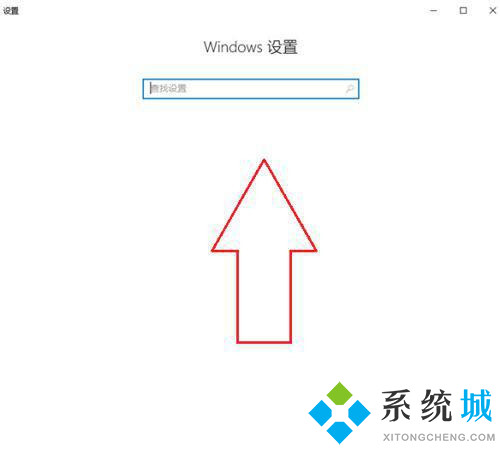
2.然后我们在设置界面中单击“设备”;
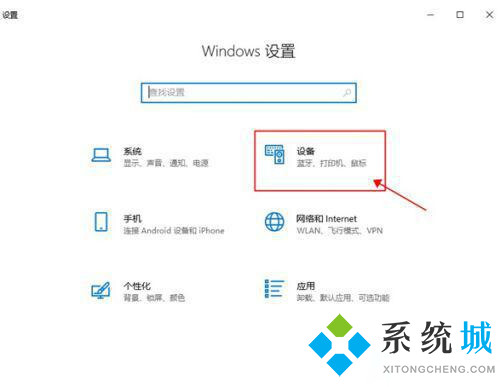
3.选择进入“蓝牙和其他设备”,选中“添加蓝牙和其他设备”;
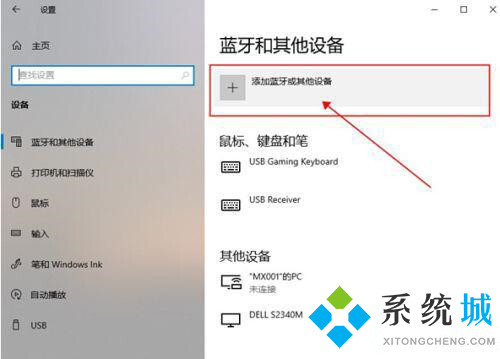
4.接着在弹出的窗口中选中“无线显示器或扩展坞”;

5.这时计算机会自动进行设备搜索,找到同屏器名称后单击连接;
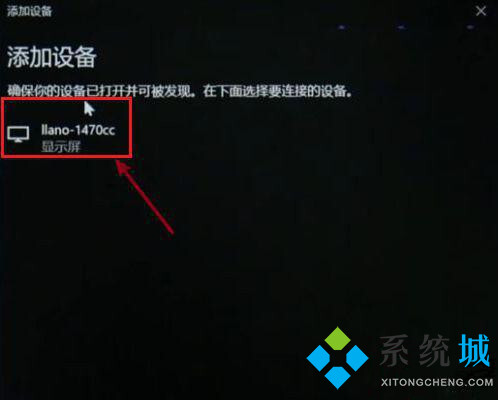
6.最后选中“更改模式”还可以修改投屏的方式。
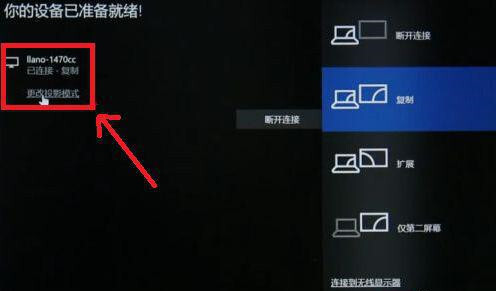
以上就是小编收集的win10笔记本投屏方法,希望对大家有所帮助。
我告诉你msdn版权声明:以上内容作者已申请原创保护,未经允许不得转载,侵权必究!授权事宜、对本内容有异议或投诉,敬请联系网站管理员,我们将尽快回复您,谢谢合作!










